Активирайте пренасочване на порт за ASUS DSL-N12U_C1

1 Влезте в своя рутер с вашето потребителско име и парола (IP по подразбиране: 192.168.1.1 - потребителско име/парола по подразбиране: admin)
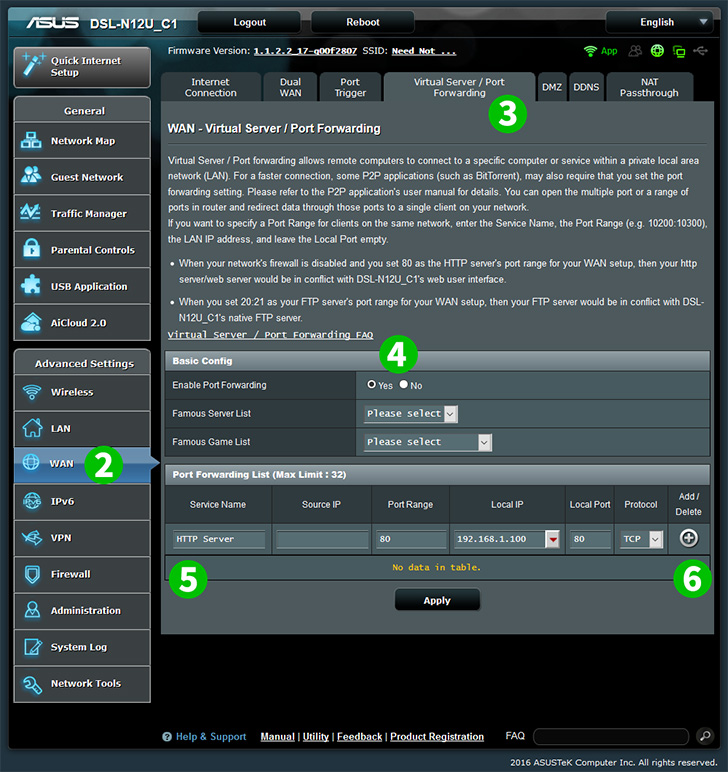
2 Под „Advanced Settings“ в менюто отляво изберете „WAN“
3 Изберете раздела "Virtual Server / Port Forwarding" в горната част на страницата
4 Уверете се, че проверете под „Basic Config“, че „Enable Port Forwarding“ е активирано, като щракнете върху „Yes“
5 Под „Port Forwarding List“ въведете Service Name „HTTP Server“, Port Range „80“, Local IP „IP адрес на компютъра cFos Personal Net работи на„, Local Port „80“ и Protocol „TCP“
6 Кликнете върху малкия бутон „+“ вдясно, за да добавите профил

7 Кликнете върху "Apply"
8 Излезте от вашия рутер, като кликнете върху „Logout“ в горната част на екрана
Пренасочването на порт вече е конфигурирано за вашия компютър!
Активирайте пренасочване на порт за ASUS DSL-N12U_C1
Инструкции за активиране на пренасочване към порт за ASUS DSL-N12U_C1